Wijzig een online afspraak of evenementlocatie
Als je de locatie van een service moet wijzigen (een afspraak of evenement), volg dan de volgende stappen om conflicten met reeds geplande services, toekomstige services en eerdere services te voorkomen:
- Kopieer de service of maak een nieuwe service
- Bezoekers toevoegen aan de nieuwe service (of mensen uitnodigen om zichzelf opnieuw in te plannen)
- (Optioneel) Verwijder de oude service
Open voordat je aan de slag gaat je bestaande service en noteer de bezoeker (s).
1. Kopieer de service of maak een nieuwe service
Je kunt een gloednieuwe, lege service maken of een bestaande service kopiëren en deze als sjabloon voor je nieuwe service gebruiken.
- Ga in het Dashboard naar Afspraken en selecteer vervolgens Services .
- Voeg een service toe of kopieer een bestaande service door duplicaat te selecteren in het
 menu voor die service.
menu voor die service.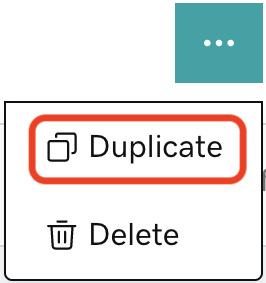
Gebruik in je nieuwe service beschrijvende titels om ze duidelijk te maken voor klanten en om je te helpen bij het beheren van je lijst met services.
Als je een service hebt gekopieerd, bewerk je de servicenaam van de bestaande (oude) service om deze te onderscheiden van de nieuwe service. Als ik bijvoorbeeld een binnenhuisarchitect ben, kan een nieuwe klant mijn eerste ontwerpconsultatie boeken. Maar nu wil ik mijn persoonlijke sessies wijzigen naar online. Om dit te doen, zou ik:
- Maak een nieuwe service door mijn oorspronkelijke service te kopiëren en geef deze de naam "Eerste ontwerpadvies - online".
- Bewerk de oorspronkelijke service en noem deze "Eerste ontwerpoverleg - Persoonlijk".
Opmerking: De servicenaam is opgenomen in e -mailupdates voor je klanten, dus voeg het woord 'Geannuleerd' niet toe aan je bestaande service, anders realiseren mensen zich mogelijk niet dat deze is vervangen door een nieuwe service.
2. Deelnemers toevoegen aan de nieuwe service (of mensen uitnodigen om zichzelf opnieuw in te plannen)
Nu kun je bezoekers toevoegen aan de nieuwe service . Zelf bezoekers toevoegen is het gemakkelijkst omdat je dan kunt aangeven of ze wel of niet hebben betaald.
Neem rechtstreeks contact op met je bezoekers via e -mail of telefoon en laat ze weten wat er aan de hand is. Hoewel ze geautomatiseerde e -mails ontvangen, bouwt het opbouwen van een persoonlijke band loyaliteit op.
Of stuur een e -mail naar de bezoekers om ze te laten weten dat je services nu online zijn en voeg een link toe naar je servicepagina, zodat ze zich kunnen aanmelden voor een nieuwe sessie.
Opmerking: Als mensen voor een sessie hebben betaald en zich vervolgens aanmelden voor een nieuwe sessie, moet je ze handmatig volgen en markeren als betaald nadat ze zich hebben geregistreerd. Of je kunt een restitutie uitvoeren als ze twee keer voor één service hebben betaald.
3. (Optioneel) Verwijder de oude service
Afhankelijk van de service die je aanbiedt, van welk type dit is en hoeveel mensen zich hebben aangemeld, kun je ervoor kiezen om de oude afspraak of gebeurtenis uit de lijst Services te verwijderen.
Afspraken en herhalende evenementen worden nog steeds weergegeven in je agenda als ze bezoekers hebben, maar zijn niet zichtbaar voor nieuwe aanmeldingen.
Verwante stappen
- Voeg een klant toe aan een afspraak of evenement
- Klanten toestaan afspraken of evenementen te boeken via mijn website
Meer informatie
- Stel klanten in staat om services opnieuw te plannen
- Voeg een sectie Online afspraken toe om je services op je website te markeren.